怎么卸载win10更新的补丁 Win10如何卸载特定更新补丁
更新时间:2023-09-29 14:40:39作者:jiang
怎么卸载win10更新的补丁,随着Windows 10的不断更新,我们有时会遇到一些问题或者不满意的情况,而卸载特定的更新补丁就成为了我们解决这些问题的必要步骤。无论是因为稳定性问题、兼容性问题还是其他原因,卸载Win10更新的补丁都是一个常见的需求。如何准确地卸载特定的更新补丁呢?本文将为大家介绍几种简单有效的方法,帮助大家轻松解决这一问题。
方法如下:
1.在Windows10系统桌面,依次点击“开始/Windows系统/控制面板”菜单项。
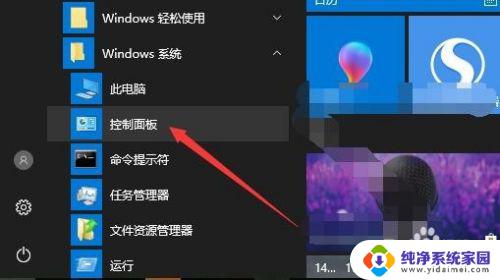
2.在打开的Windows10控制面板窗口中,点击右上角的“查看方式”下拉按钮。在弹出菜单中选择“大图标”菜单项。
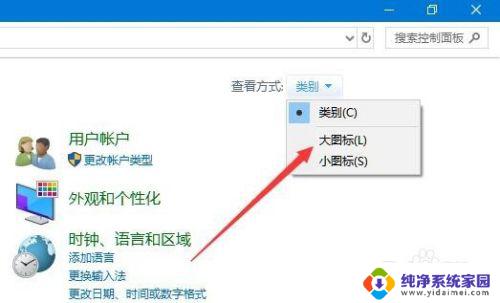
3.这时就会打开控制面板的所有项窗口,点击“程序和功能”图标。
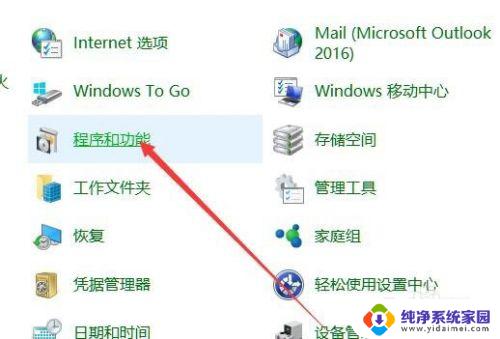
4.在打开的程序和功能窗口中,点击左侧的“查看已安装的更新”菜单项。
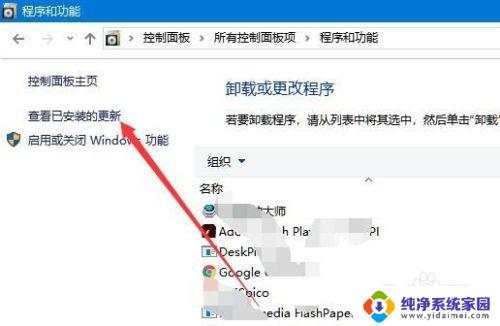
5.这时在打开的窗口中就会显示出所有的系统更新列表
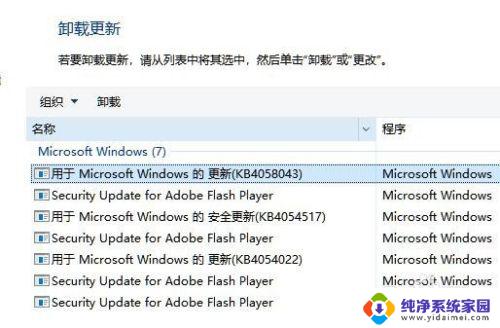
6.右键点击要卸载的更新,在弹出菜单中点击“卸载”按钮。
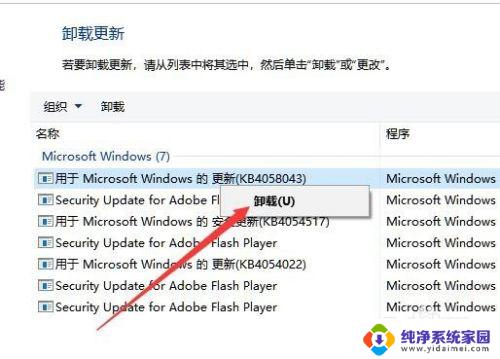
7.这时会弹出卸载更新的提示,点击“是”按钮即可。一会该更新就会被卸载了。
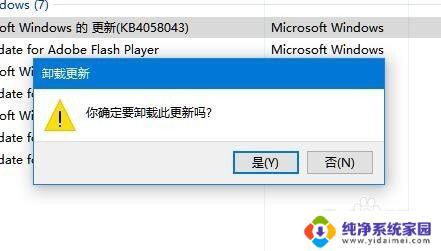
以上就是如何卸载Windows 10更新的补丁的全部内容,如果您遇到了相同的问题,请参考本文中介绍的步骤来进行修复,我们希望这些步骤对您有所帮助。
怎么卸载win10更新的补丁 Win10如何卸载特定更新补丁相关教程
- win10卸载系统更新补丁 Windows系统强制卸载更新补丁方法
- 强制卸载win10更新补丁 Win10强制卸载更新后如何恢复
- win10卸载6670补丁 Win10补丁卸载步骤
- win10怎样更新补丁 如何手动更新win10系统补丁
- win10怎样关闭自动更新系统 win10如何关闭系统自动更新补丁
- win10 打印机补丁 Win10共享打印机补丁下载
- win10系统卸载更新的方法 win10系统卸载更新的方法
- win10更新不能右键卸载 Win10更新后右键菜单没有卸载选项
- 更新kb5006670卸载不了 Win10 KB5006670卸载不了怎么办
- win10更新失败 你的设备中缺少重要 win10更新提示缺少重要的安全和质量修复补丁
- 怎么查询电脑的dns地址 Win10如何查看本机的DNS地址
- 电脑怎么更改文件存储位置 win10默认文件存储位置如何更改
- win10恢复保留个人文件是什么文件 Win10重置此电脑会删除其他盘的数据吗
- win10怎么设置两个用户 Win10 如何添加多个本地账户
- 显示器尺寸在哪里看 win10显示器尺寸查看方法
- 打开卸载的软件 如何打开win10程序和功能窗口